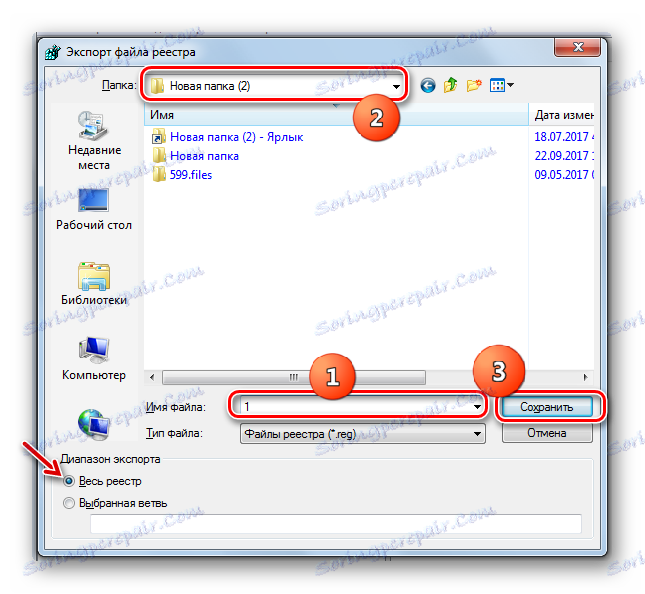حذف حساب در ویندوز 7
اگر چندین حساب کاربری در رایانه وجود داشته باشد، گاهی لازم است یکی از آنها را حذف کنید. بیایید ببینیم چگونه می توان در ویندوز 7 انجام داد.
همچنین ببینید: چگونه یک حساب کاربری را در ویندوز 10 حذف کنید
محتوا
روش حذف
سوال از بین بردن یکی از حساب های ممکن است به دلایل بسیار متفاوت باشد. به عنوان مثال، شما از یک نمایه خاص استفاده نمی کنید، اما هنگامی که شما کامپیوتر خود را شروع می کنید، شما دائما باید بین آن و حساب معمولی خود را انتخاب کنید، که بطور قابل توجهی سرعت بوت سیستم را کاهش می دهد. علاوه بر این، داشتن حساب های متعدد بر امنیت سیستم تاثیر می گذارد. همچنین باید توجه داشت که هر پروفایل "مقدار زیادی از فضای دیسک" را می بخشد، گاهی اوقات بزرگتر است. در پایان، ممکن است به علت حمله ویروس یا دلیل دیگری آسیب دیده باشد. در مورد دوم، شما باید یک حساب جدید ایجاد کنید و یکی از آنها را حذف کنید. بیایید ببینیم چگونه روش های مختلف را با روش های مختلف انجام می دهیم.
روش 1: "کنترل پنل"
محبوب ترین روش برای حذف یک پروفایل بیش از حد از طریق کنترل پنل است . برای پیاده سازی آن باید حقوق اداری داشته باشید. علاوه بر این، باید توجه داشت که فقط می توانید حساب کاربری را که تحت آن در حال حاضر در سیستم نیستید، حذف کنید.
- روی «شروع» کلیک کنید . وارد کنترل پنل شوید .
- روی "حساب کاربری و امنیت" کلیک کنید.
- در پنجره بعدی، "حساب کاربری" را وارد کنید.
- در لیست موارد موجود در پنجره ای که ظاهر می شود، روی "مدیریت یک حساب دیگر" کلیک کنید.
- پنجره انتخاب نمایه برای ویرایش باز می شود. بر روی آیکون مورد نظر کلیک کنید که می خواهید آن را غیرفعال کنید.
- به پنجره مدیریت نمایه بروید، روی «حذف حساب» کلیک کنید.
- قسمت نامگذاری شده باز می شود. در پایین، دو دکمه وجود دارد که گزینه های مختلفی را برای از بین بردن پروفایل ارائه می دهند:
- حذف فایل ها ؛
- ذخیره فایل ها
در اولین مورد، تمام فایل های مربوط به حساب انتخاب شده نابود خواهند شد. به طور خاص، محتویات پوشه اسناد من این نمایه پاک خواهد شد. در مرحله دوم، فایلهای دایرکتوری کاربر در همان دایرکتوری «کاربران» ذخیره خواهند شد، جایی که آنها در حال حاضر در پوشه ای هستند که نام آن مربوط به نام نمایه است. در آینده، این فایل ها می توانند مورد استفاده قرار گیرند. اما لازم به ذکر است که در این صورت، انتشار فضای دیسک به دلیل حذف حساب رخ نخواهد داد. بنابراین، گزینه ای را انتخاب کنید که برای شما مناسب است.
- هر کدام از گزینه هایی که انتخاب می کنید، در پنجره بعدی شما باید با کلیک روی «حذف حساب» ، حذف حذف پروفایل را تایید کنید .
- مشخصات مشخص شده حذف خواهد شد.
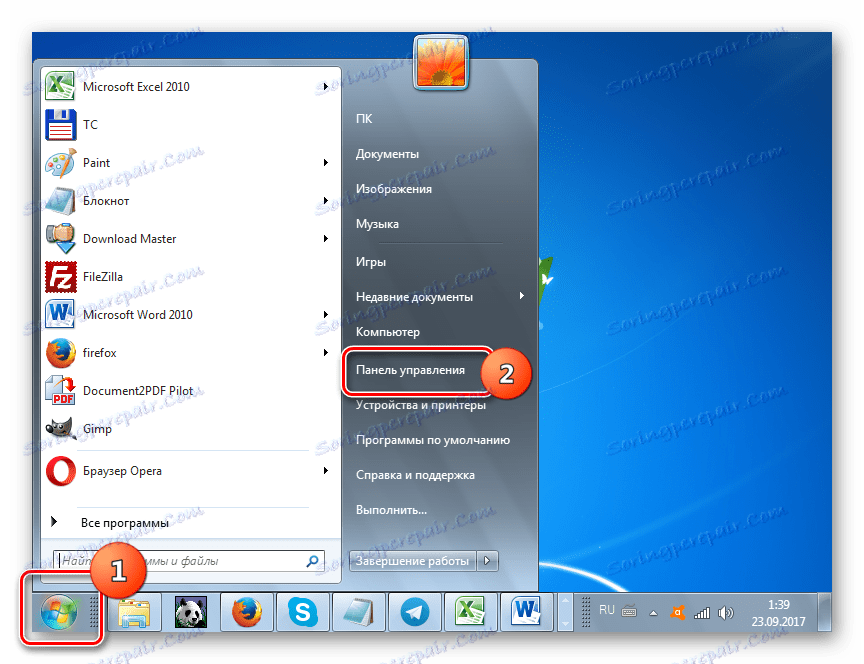
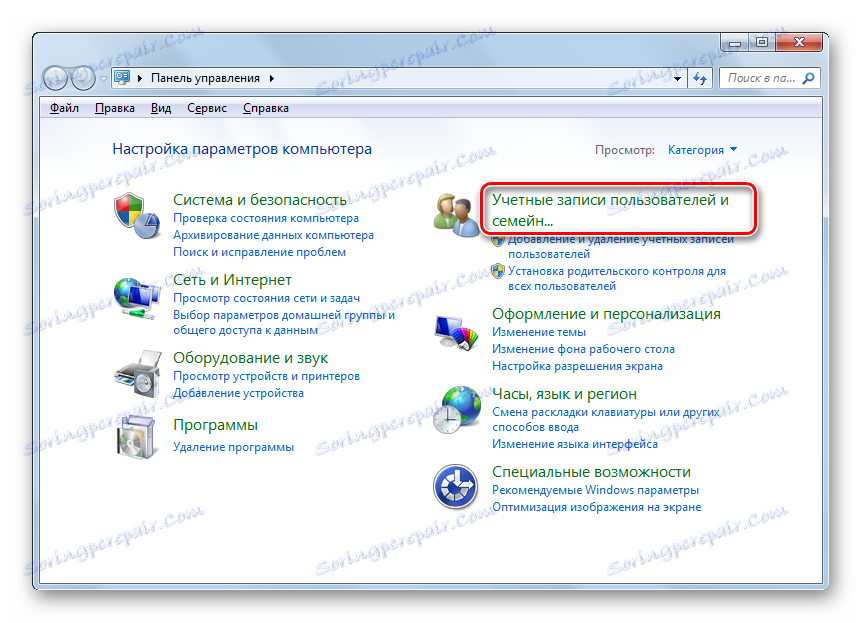
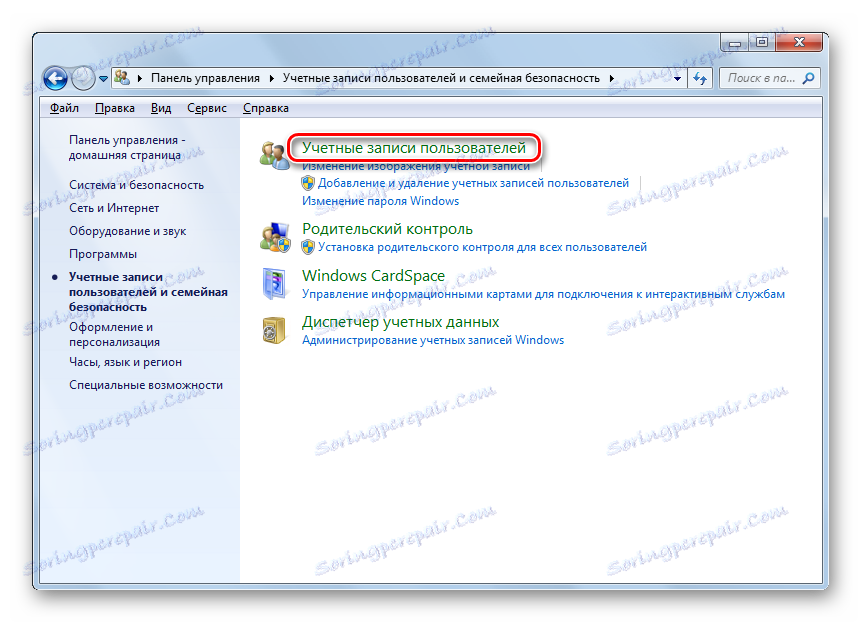
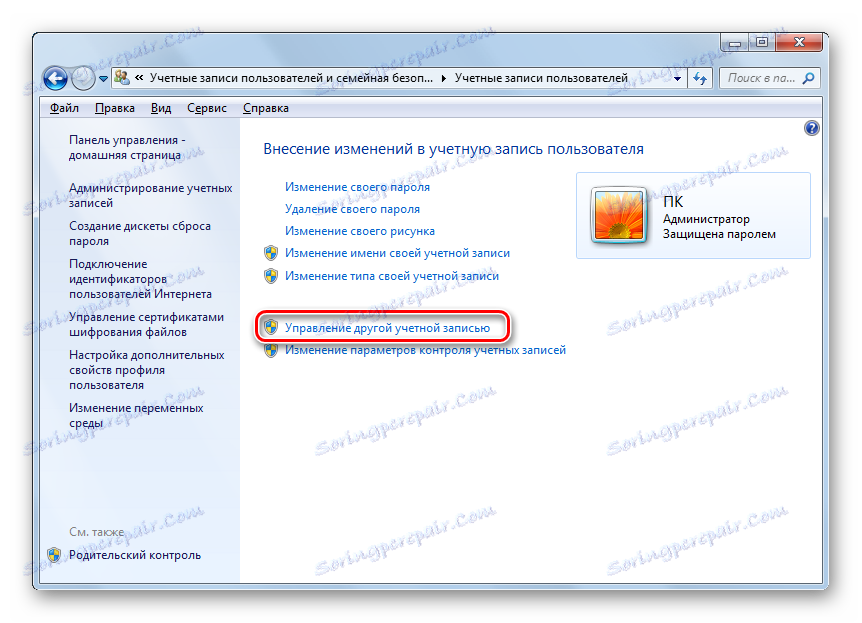
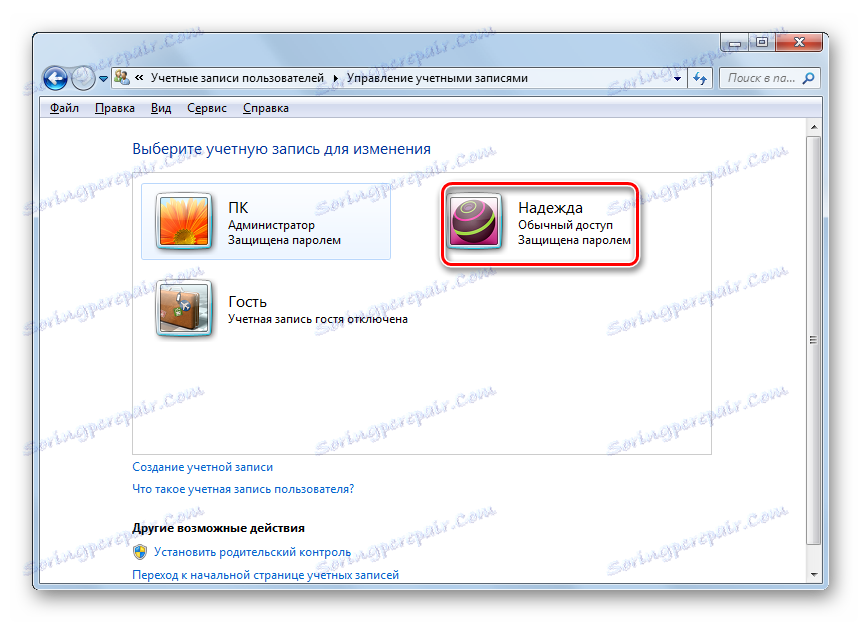
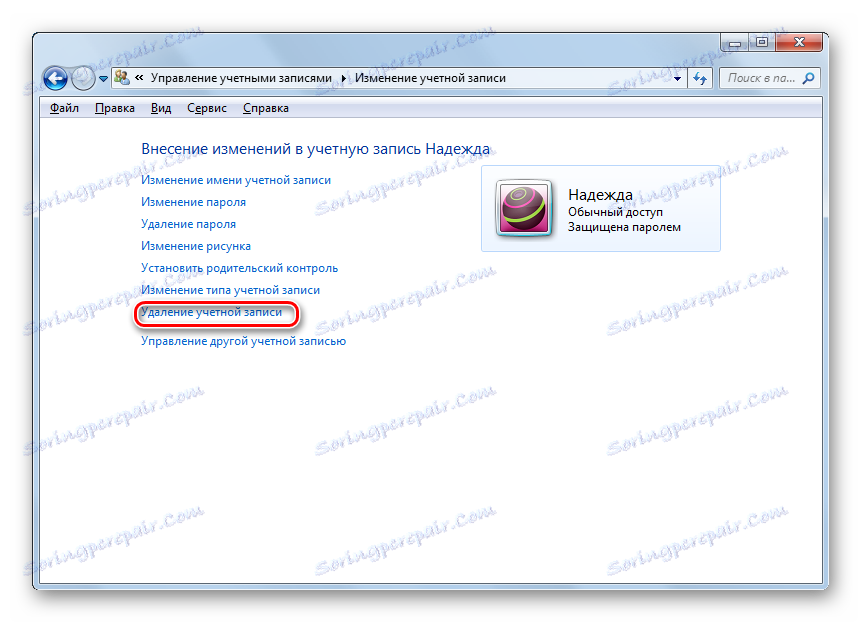
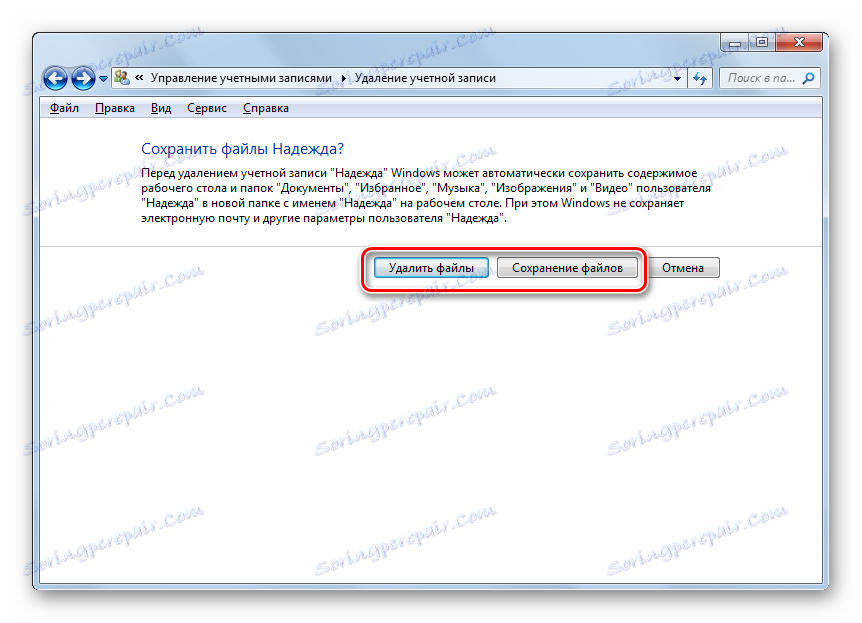
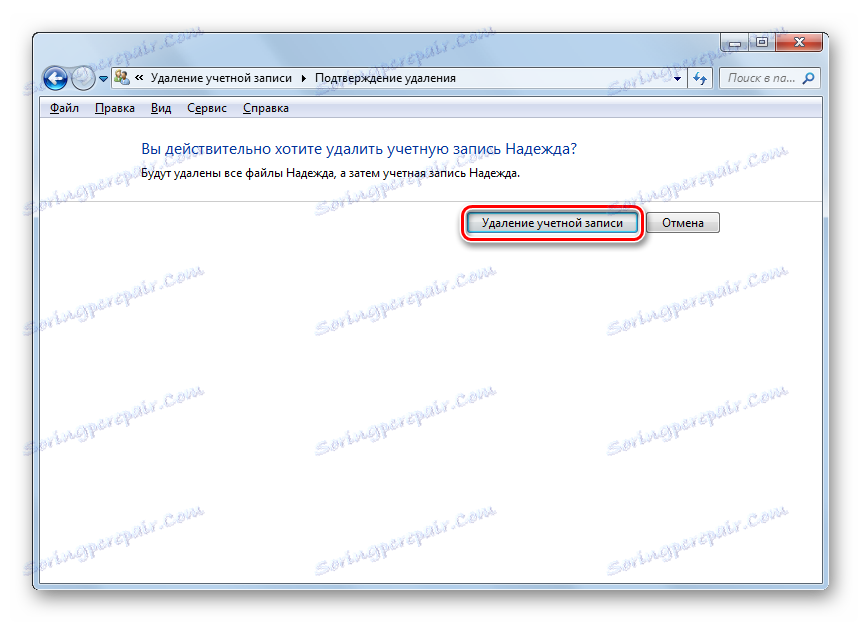
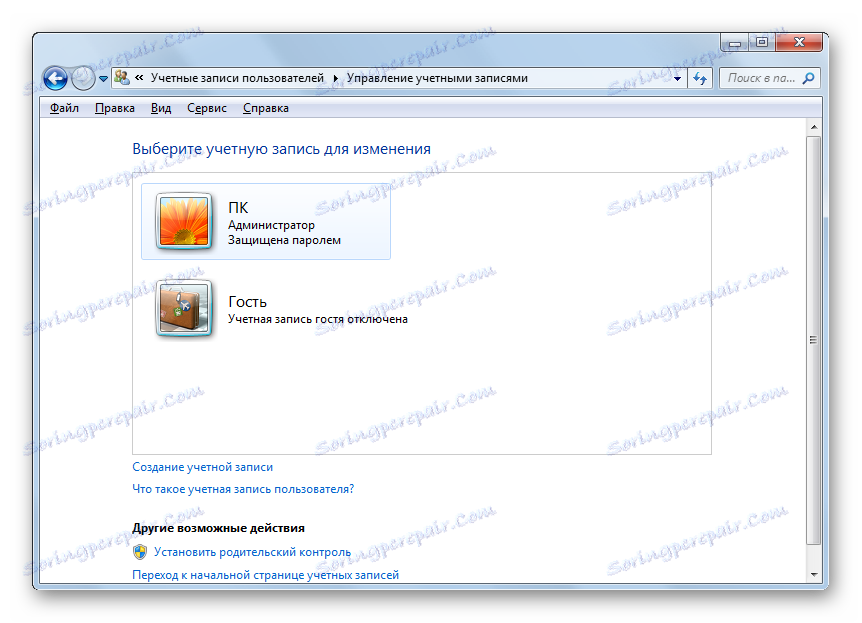
روش 2: "مدیر حساب"
گزینه های دیگری برای حذف یک نمایه وجود دارد. یکی از آنها از طریق "مدیر حساب" انجام می شود . این روش مخصوصا در مواردی مفید است که به دلیل خرابی های مختلف کامپیوتر، به ویژه - خسارت به مشخصات، لیست حساب ها در پنجره کنترل پنل نمایش داده نمی شود. اما استفاده از این روش همچنین نیاز به حقوق اداری دارد.
- با استفاده از ابزار Run این کار با تایپ ترکیبی از Win + R. انجام می شود. برای ورود به قسمت وارد شوید:
control userpasswords2روی OK کلیک کنید.
- در "مدیر حساب" یک انتقال وجود دارد. اگر کادر "نیاز به یک نام کاربری و رمز عبور" را انتخاب کرده اید ، آن را تنظیم کنید. در مورد مخالف، این روش کار نخواهد کرد. سپس نام کاربری را انتخاب کنید که نمایه آن باید در لیست غیرفعال شود. روی «حذف» کلیک کنید .
- سپس در کادر محاوره ای که ظاهر می شود، قصد خود را با کلیک بر روی دکمه «بله» تایید کنید.
- حساب حذف خواهد شد و از لیست مدیریت حذف خواهد شد.
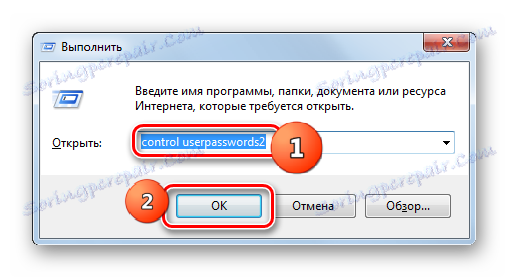
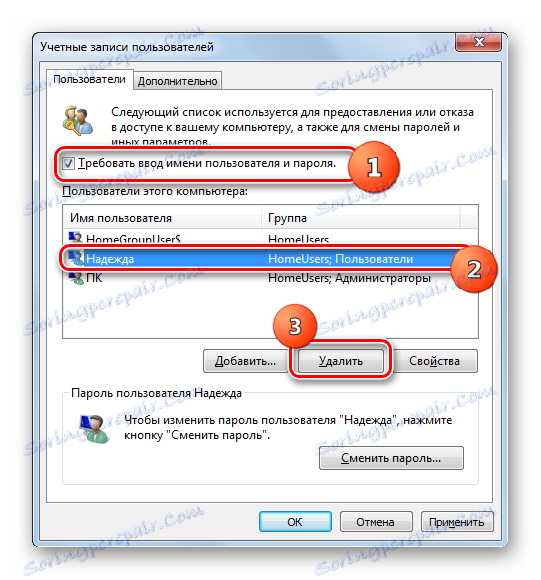
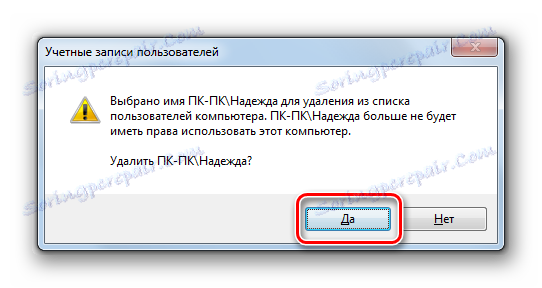
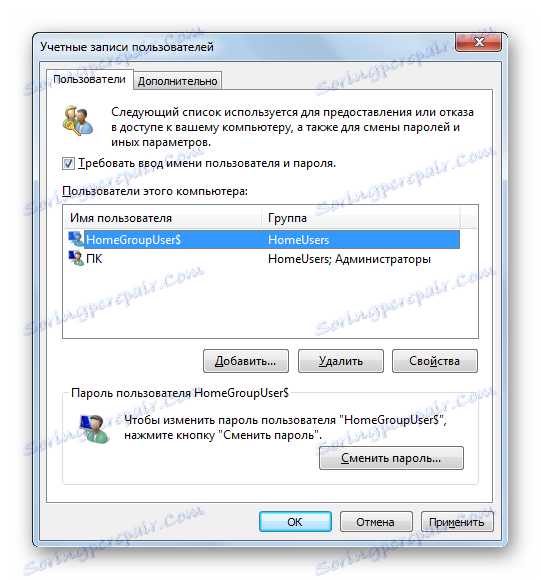
با این حال، باید توجه داشت که با استفاده از این روش، پوشه پروفایل از هارد دیسک حذف نخواهد شد.
روش 3: "مدیریت کامپیوتر"
شما می توانید با استفاده از ابزار مدیریت کامپیوتر، یک پروفایل را حذف کنید.
- روی «شروع» کلیک کنید . بعد، بر روی موش ( RMB ) راست کلیک بر روی کلمات "کامپیوتر" کلیک کنید . در منو که ظاهر می شود، "مدیریت" را انتخاب کنید.
- پنجره مدیریت کامپیوتر را اجرا می کند. در منوی عمودی سمت چپ، بر روی نام بخش "کاربران و گروه های محلی" کلیک کنید.
- سپس به پوشه "Users" بروید .
- یک لیست از حساب ها باز خواهد شد. در میان آنها، یکی را انتخاب کنید که حذف شود. بر روی آن راست کلیک کنید در لیست کشویی، «حذف» را انتخاب کنید یا روی نماد در شکل صلیب قرمز در کنترل پنل کلیک کنید.
- پس از آن، همانطور که در موارد قبلی، یک جعبه محاوره با هشدار درباره عواقب اقدامات شما ظاهر می شود. اگر این هدف را به طور هدفمند انجام دهید، سپس آن را تأیید کنید، روی «بله» کلیک کنید.
- پروفایل در این زمان همراه با پوشه کاربر حذف خواهد شد.
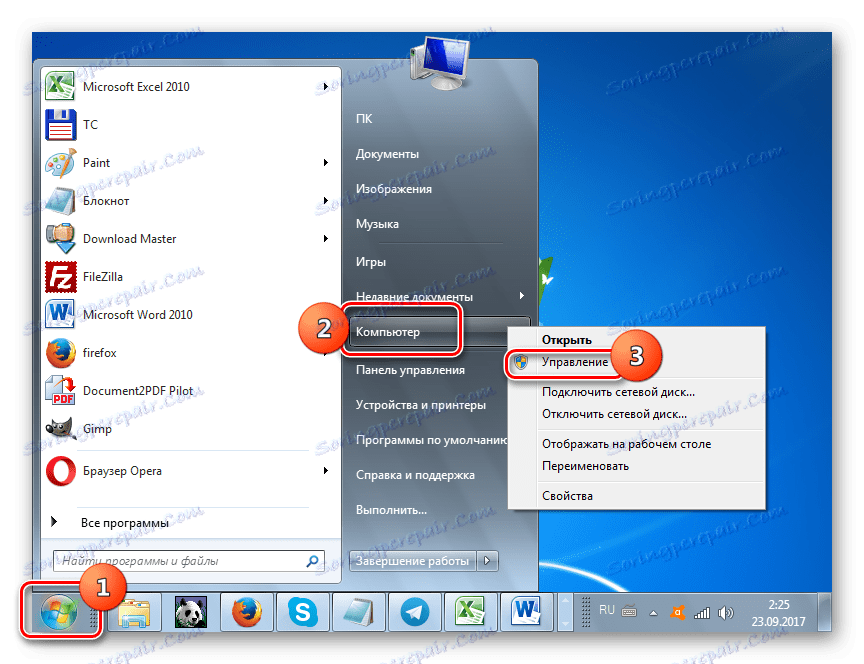
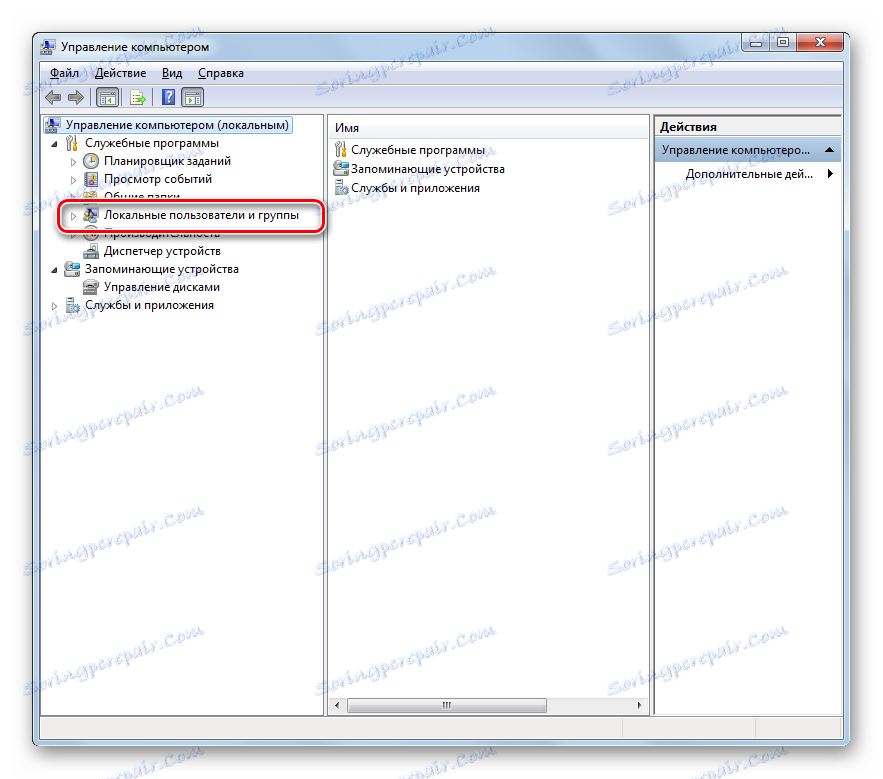
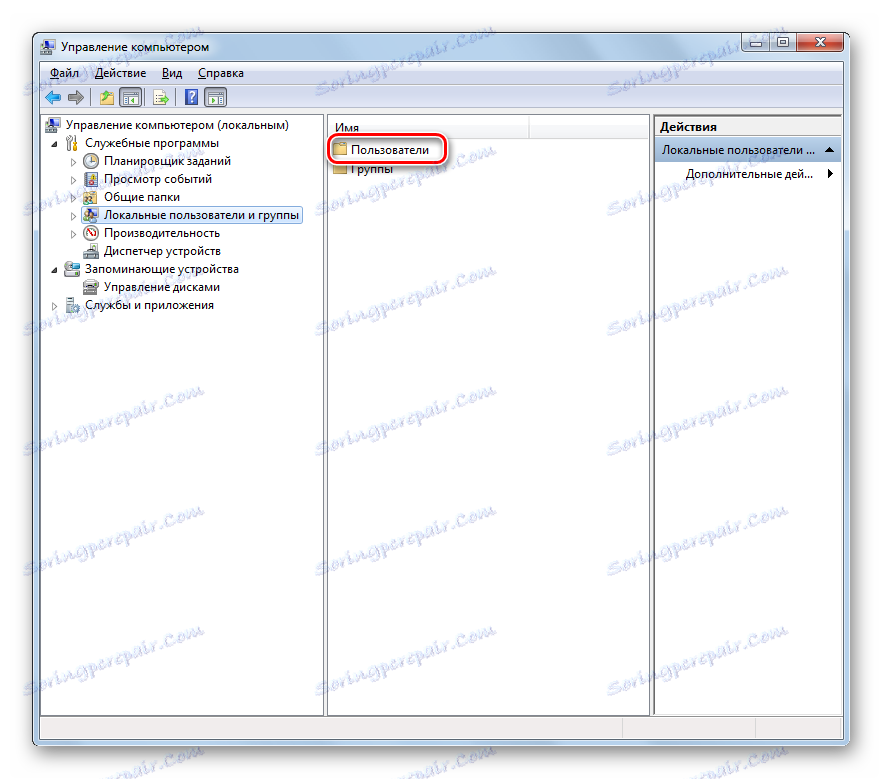
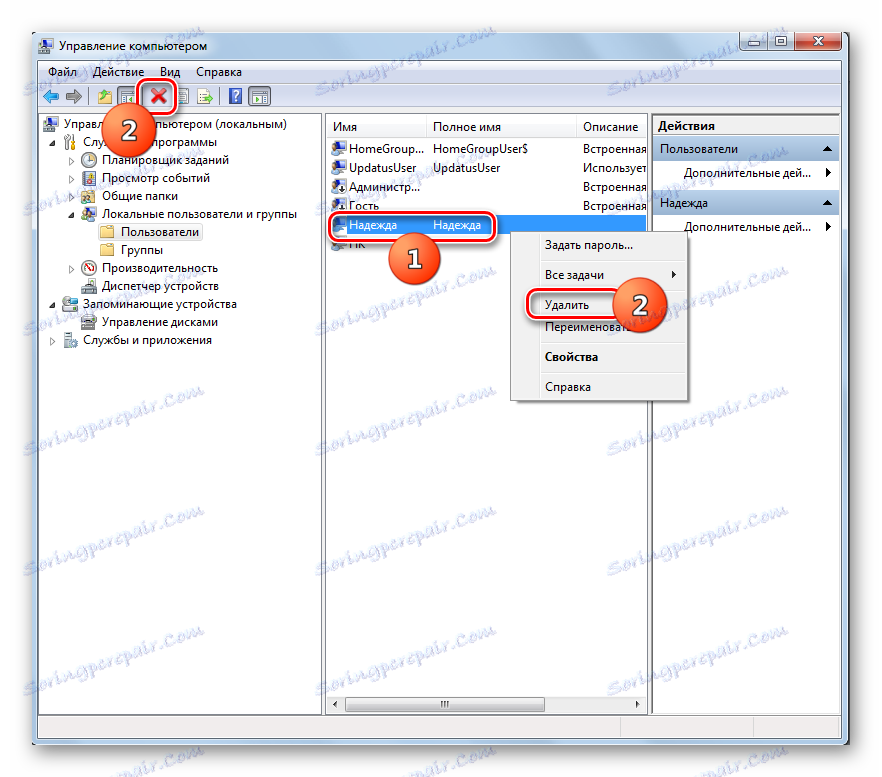
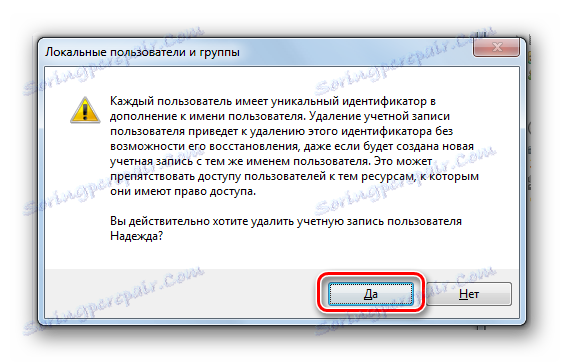
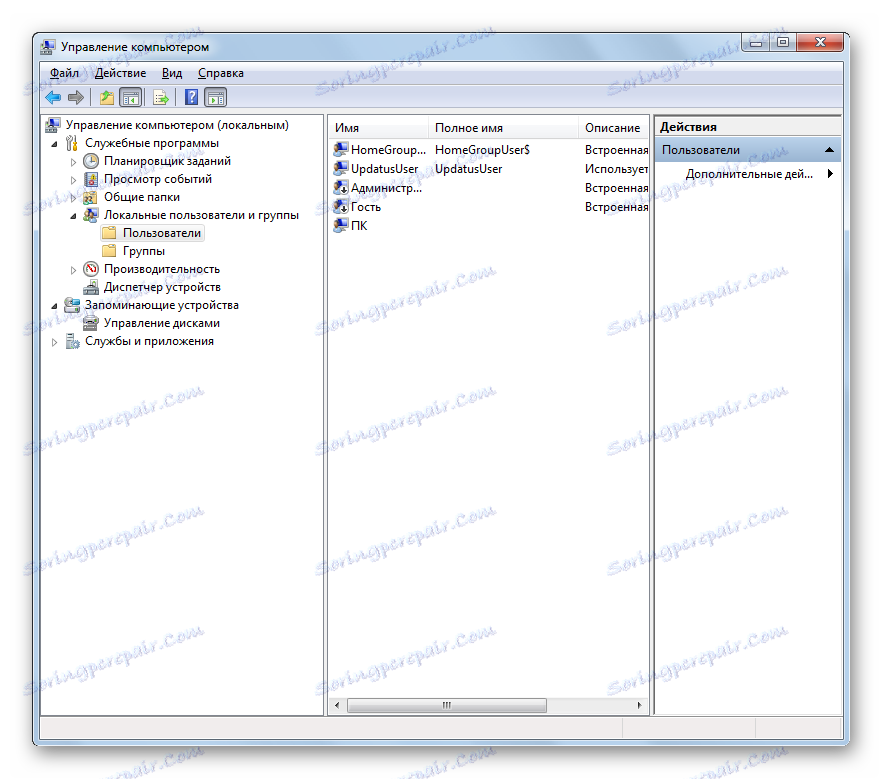
روش 4: "خط فرمان"
روش حذف زیر شامل ورود به یک فرمان به "خط فرمان" در حال اجرا به عنوان مدیر است.
- روی «شروع» کلیک کنید . روی "همه برنامه ها" کلیک کنید.
- به دایرکتوری "Standard" بروید
- پس از پیدا کردن نام "خط فرمان" در آن، روی آن کلیک کنید با RMB . "اجرای به عنوان مدیر" را انتخاب کنید
- پوسته "خط فرمان" شروع خواهد شد. عبارت زیر را وارد کنید:
net user "Название_профиля" /deleteبه طور طبیعی، به جای مقدار "نام مشخصات" شما باید نام کاربری که حساب شما می خواهید حذف کنید جایگزین کنید. روی Enter کلیک کنید .
- نمایه حذف خواهد شد، همانطور که کتیبه مربوطه در "خط فرمان" نشان داده می شود .
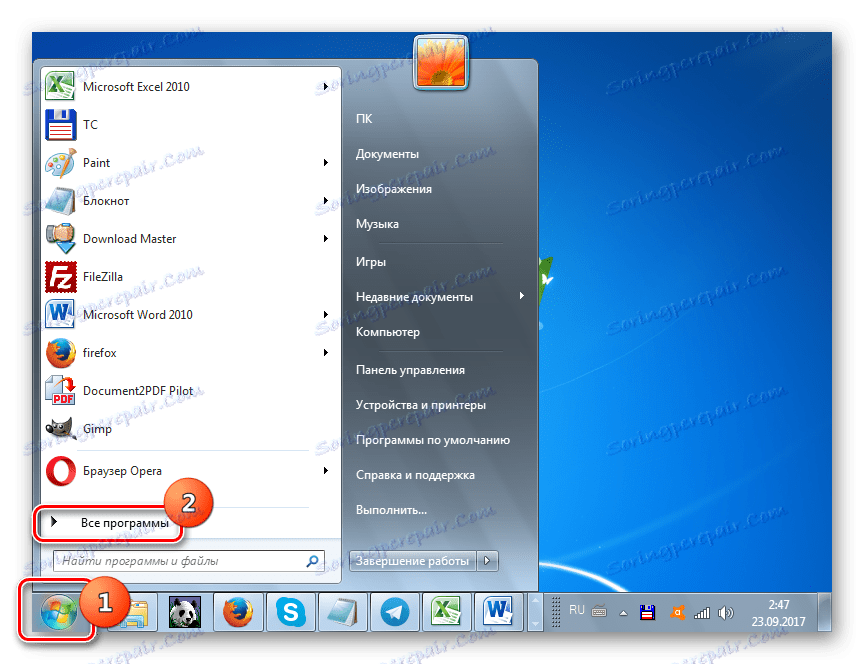
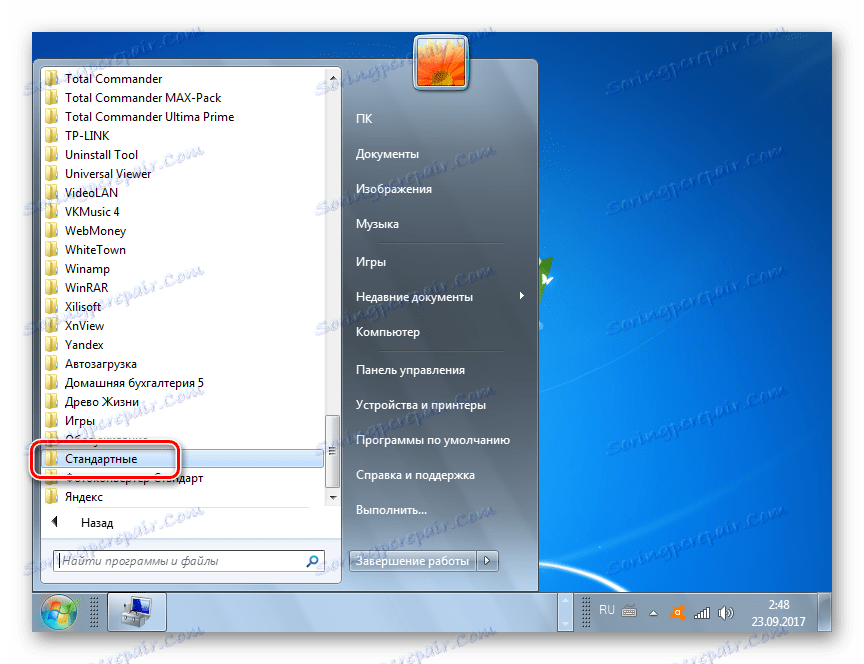
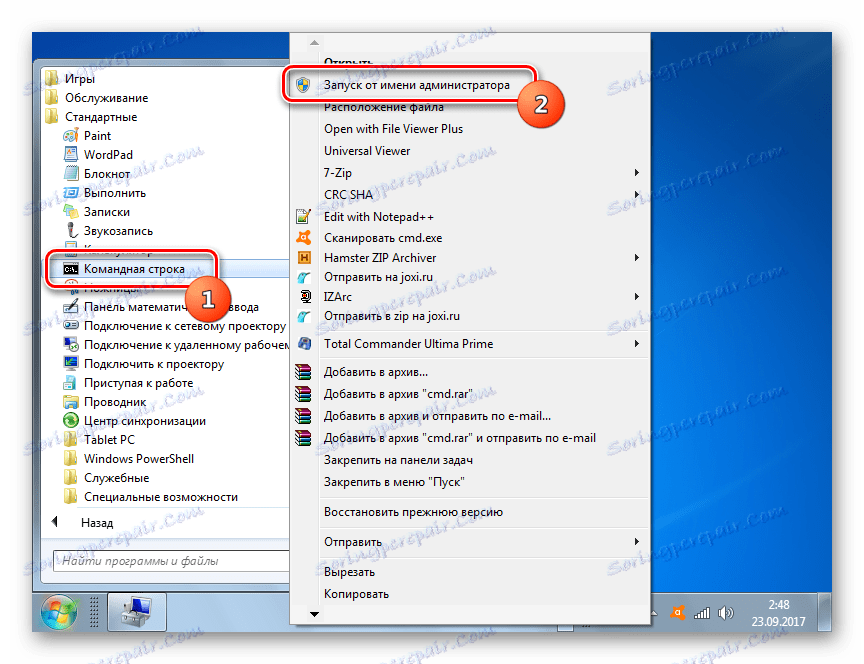
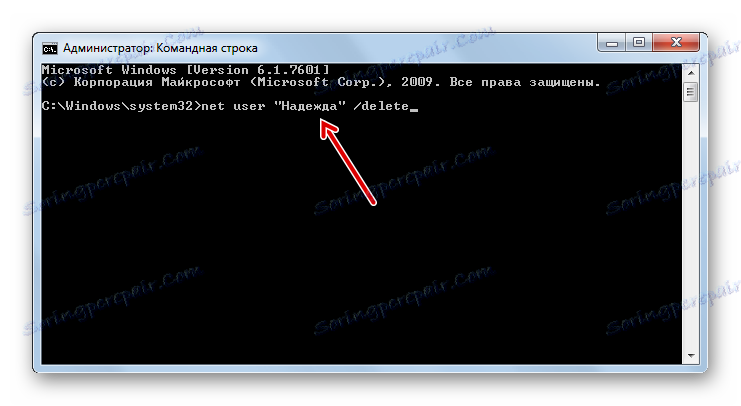
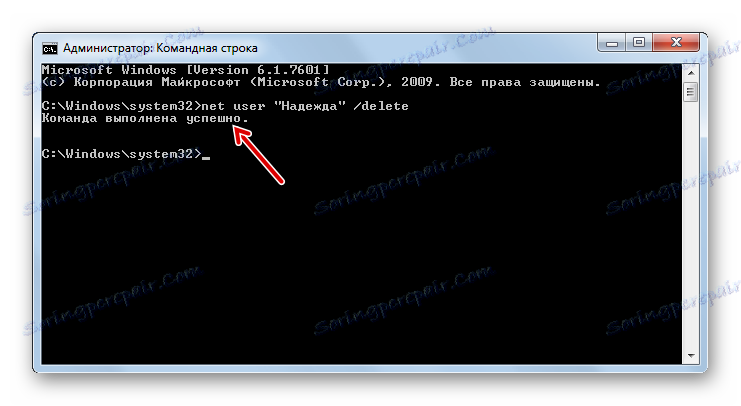
همانطور که می بینید، در این مورد، پنجره تأیید حذف وجود ندارد و بنابراین شما باید با احتیاط بسیار عمل کنید، زیرا هیچ مشکلی برای خطا وجود ندارد. اگر حساب اشتباهی را حذف کنید، تقریبا غیرممکن است که آن را بازگردانید.
درس: اجرای "خط فرمان" را در ویندوز 7 اجرا کنید
روش 5: ویرایشگر رجیستری
یکی دیگر از گزینه حذف شامل استفاده از ویرایشگر رجیستری است . همانطور که در موارد قبلی، برای اجرای آن لازم است که اختیارات اداری داشته باشد. این روش خطرناک است برای عملکرد سیستم در صورت اقدامات نادرست. بنابراین، از آن استفاده کنید فقط اگر به دلایلی دیگر از راه حل های دیگر استفاده نکنید. علاوه بر این، قبل از راه اندازی ویرایشگر رجیستری، ما توصیه می کنیم که ایجاد کنید نقطه بازگرداندن یا کپی پشتیبان .
- برای رفتن به "ویرایشگر رجیستری"، از پنجره "Run" استفاده کنید. شما می توانید از این ابزار با استفاده از Win + R. در منطقه ورودی وارد شوید:
Regeditروی OK کلیک کنید
- ویرایشگر رجیستری راه اندازی خواهد شد. شما بلافاصله می توانید مطمئن شوید و یک کپی از رجیستری ایجاد کنید. برای انجام این کار روی "پرونده" کلیک کنید و "صادرات ..." را انتخاب کنید.
- پنجره Export File Registry باز می شود. هر نامی را در فیلد "نام فایل" بنویسید و به پوشه ای بروید که در آن می خواهید آن را ذخیره کنید. لطفا توجه داشته باشید که در بلوک پارامتر "محدوده صادرات" بر روی "تمام رجیستری" تنظیم شده است . اگر مقدار "شاخه انتخابی" فعال باشد، دکمه رادیویی را به موقعیت دلخواه حرکت دهید. پس از آن، روی "ذخیره" کلیک کنید.
![صادرات فایل رجیستری به ویندوز 7 پنجره]()
یک کپی از رجیستری ذخیره خواهد شد. حالا، حتی اگر چیزی نادرست باشد، شما همیشه می توانید آن را با کلیک کردن بر روی آیتم منوی File در ویرایشگر رجیستری ، و سپس کلیک بر روی وارد کردن .... پس از آن، در پنجره ای که باز می شود، شما باید فایلی را که قبلا ذخیره کرده اید انتخاب کرده و انتخاب کنید.
- سمت چپ رابط شامل کلید های رجیستری در قالب پوشه ها است. اگر آنها پنهان هستند، روی «کامپیوتر» کلیک کنید و دایرکتوری های لازم نمایش داده می شوند.
- به پوشه های زیر بروید: "HKEY_LOCAL_MACHINE" و سپس "SOFTWARE" .
- حالا به بخش "مایکروسافت" بروید .
- بعد، روی دایرکتوری های "ویندوز NT" و "CurrentVersion" کلیک کنید.
- یک فهرست بزرگ از دایرکتوری ها باز می شود. در میان آنها، شما باید پوشه ProfileList را پیدا کرده و روی آن کلیک کنید.
- تعدادی از شاخه های زیر باز خواهند شد که نام آنها با عبارت "S-1-5-" آغاز می شود . هر یک از این پوشه ها را به نوبه خود انتخاب کنید. در این مورد، هر بار در قسمت سمت راست رابط ویرایشگر رجیستری، توجه به مقدار پارامتر «ProfileImagePass» را بررسی کنید. اگر متوجه شوید این مقدار نشان دهنده مسیر دایرکتوری پروفایل است که می خواهید حذف کنید، این بدان معنی است که شما در زیر پوشه ای راست قرار دارید.
- سپس بر روی RMB در زیر شاخه کلیک کنید که در آن، همانطور که متوجه شدیم، حاوی مشخصات مورد نظر است، و از لیستی که باز می شود، "حذف" را انتخاب کنید . بسیار مهم است که با انتخاب پوشه ای که حذف می شود اشتباه نکنید، زیرا عواقب آن می تواند مرگبار باشد.
- یک جعبه محاوره ای درخواست می شود تا تایید برای حذف پارتیشن. دوباره مطمئن شوید که پوشه دلخواه را حذف کرده اید و روی "بله" کلیک کنید.
- پارتیشن حذف خواهد شد. شما می توانید "ویرایشگر رجیستری" را ببندید. راه اندازی مجدد کامپیوتر
- اما این همه نیست اگر می خواهید دایرکتوری را برای پیدا کردن فایل های یک حساب کاربری که قبلا حذف شده را حذف کنید، باید این را به صورت دستی انجام دهید. "اکسپلورر" را اجرا کنید
- در نوار آدرس خود مسیر زیر را کپی کنید:
C:Usersروی Enter کلیک کنید یا روی پیکان کنار خط کلیک کنید.
- هنگامی که در دایرکتوری "Users" هستید ، دایرکتی را پیدا کنید که نام آن مربوط به نام حساب کلید قبلی رجیستر شده است. راست کلیک بر روی آن و حذف را انتخاب کنید .
- یک پنجره هشدار باز خواهد شد. روی «ادامه» در آن کلیک کنید.
- پس از حذف پوشه، دوباره کامپیوتر را مجددا راه اندازی کنید. شما می توانید حساب خود را کاملا حذف کنید.
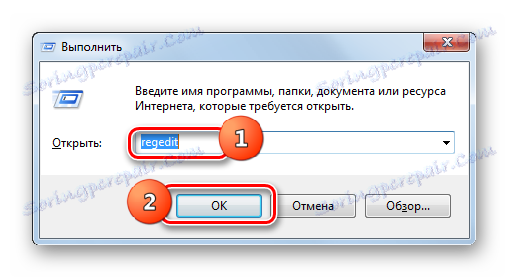
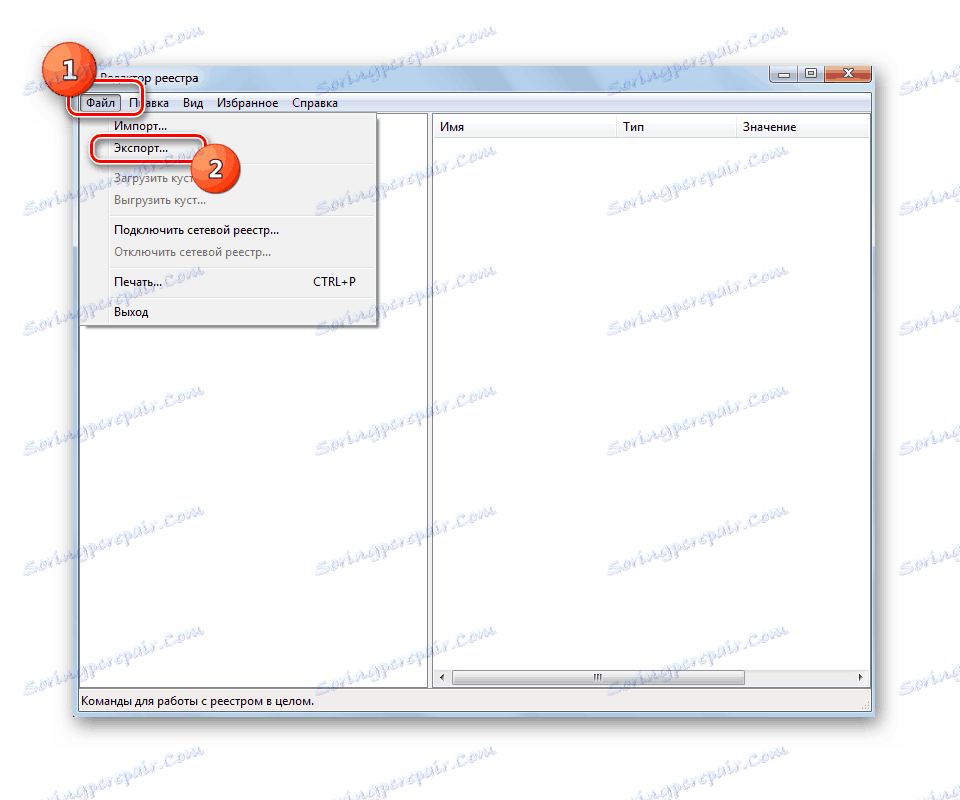
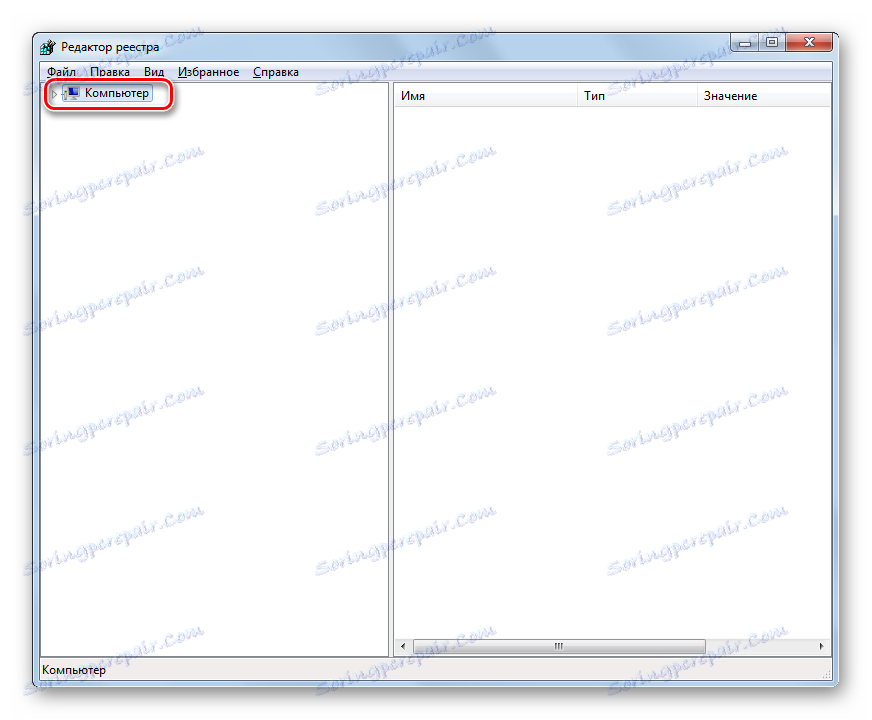
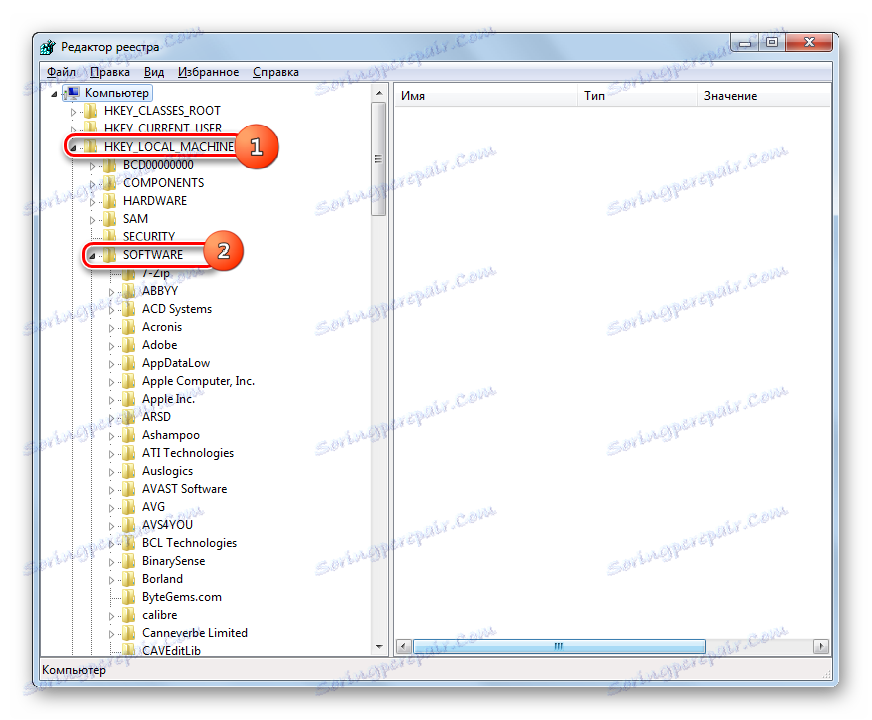
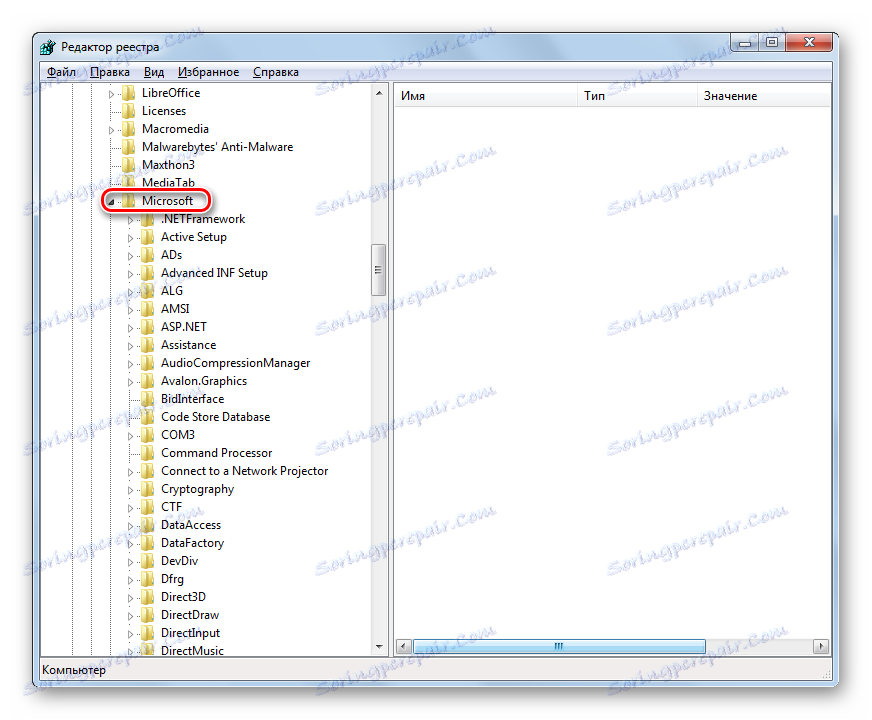
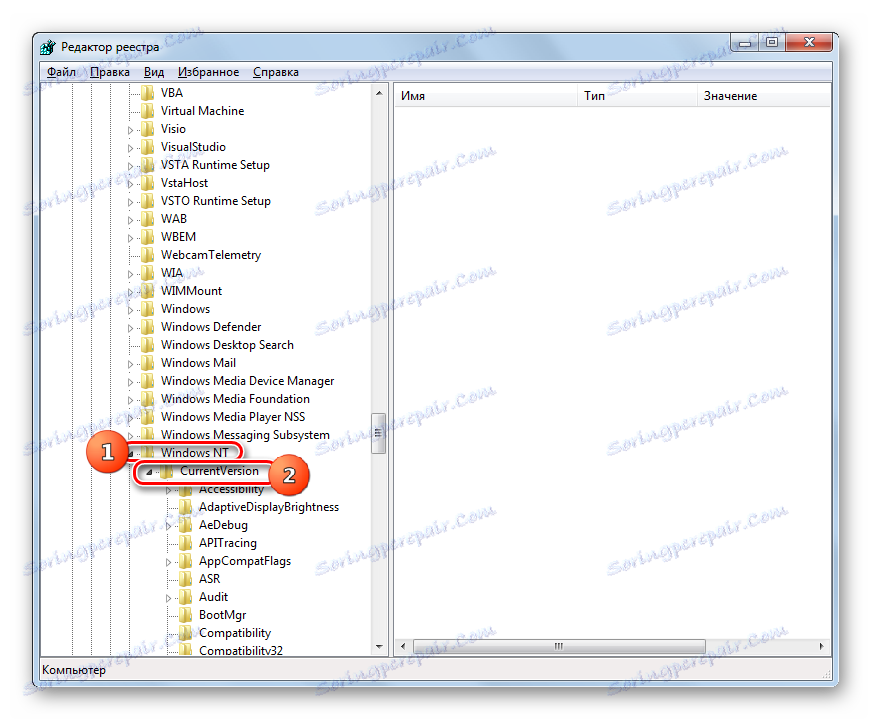
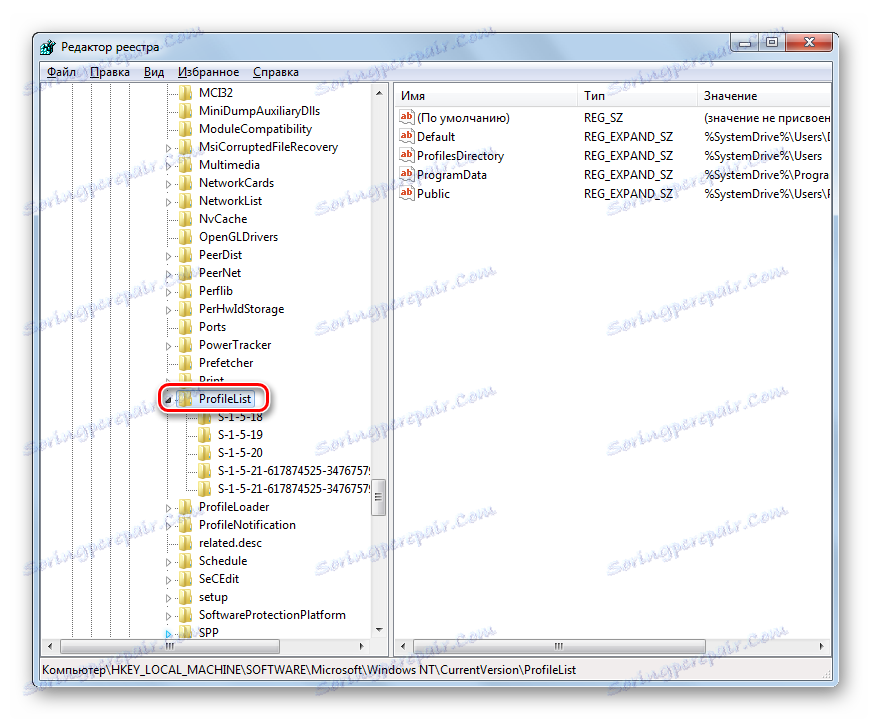

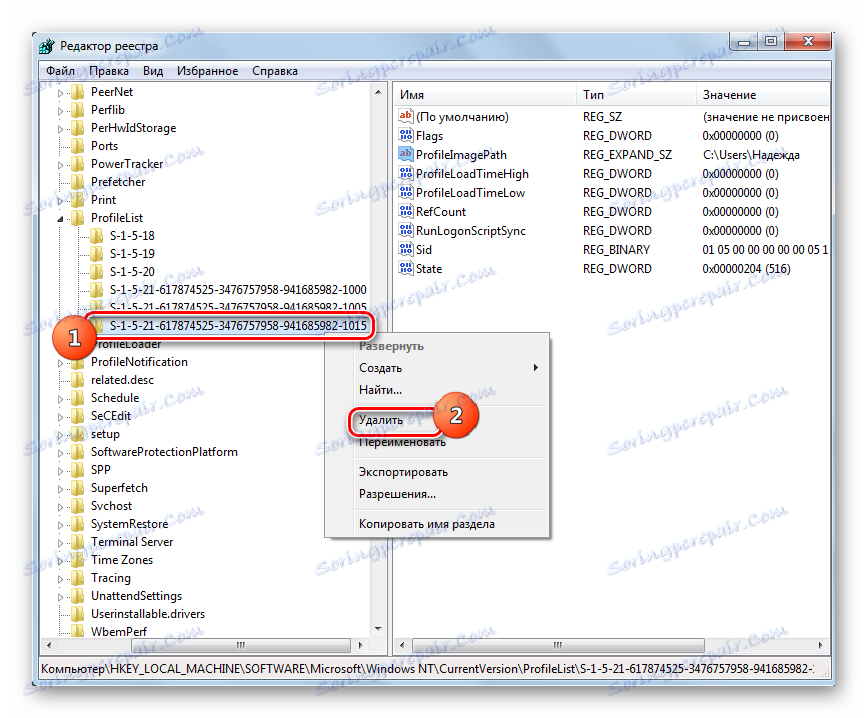

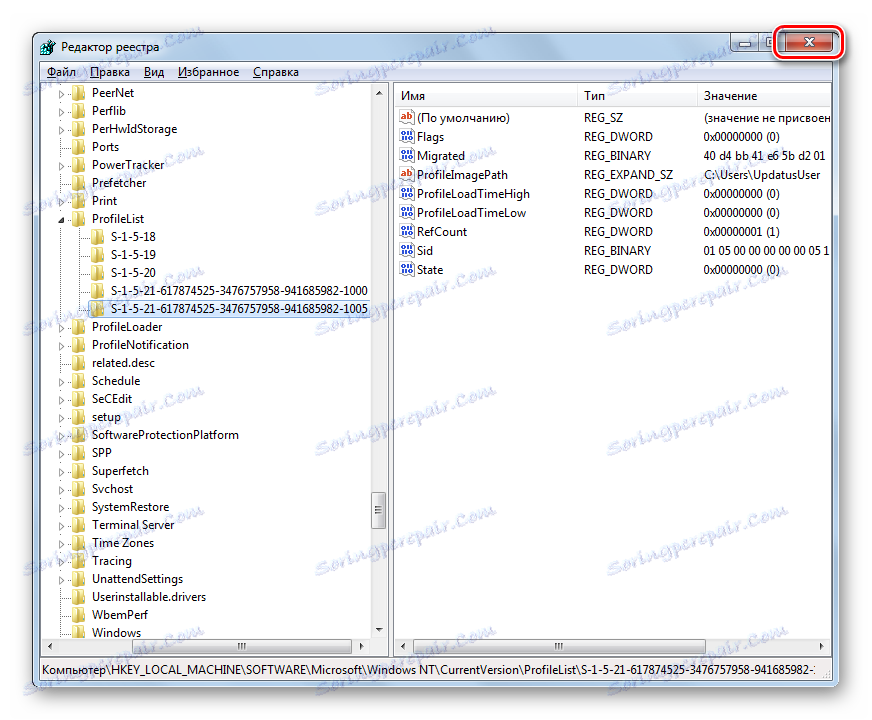

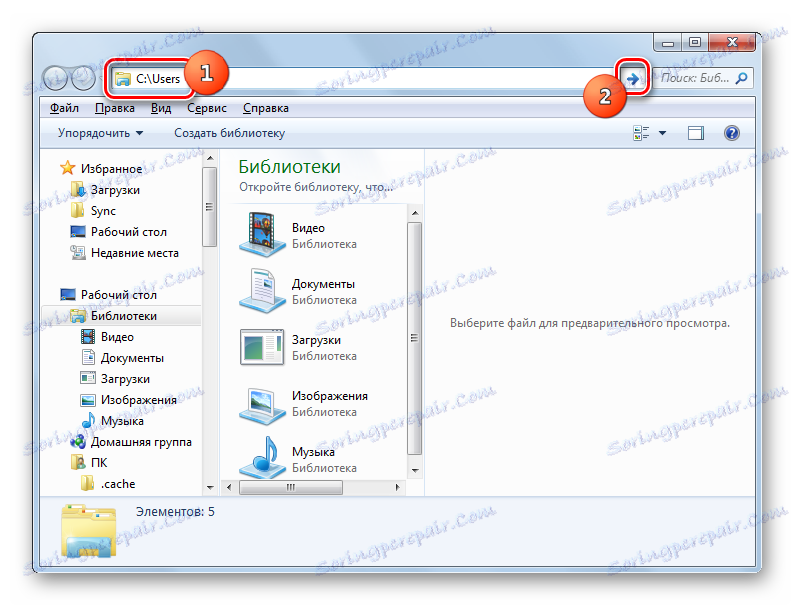

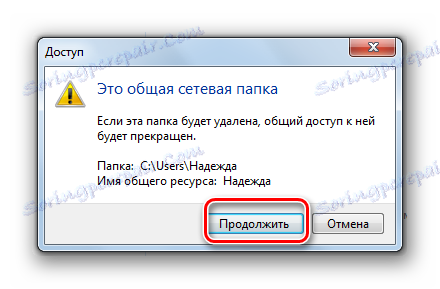
همانطور که می بینید، چندین روش برای حذف حساب کاربری در ویندوز 7 وجود دارد. در صورت امکان، اول از همه، سعی کنید مشکل را با سه روش اول ارائه شده در این مقاله حل کنید. آنها ساده ترین و امن هستند. و تنها اگر آن را غیر ممکن به اجرا، آنها را از "خط فرمان" استفاده کنید . دستکاری با رجیستری سیستم، به عنوان گزینه افراطی ترین.